Все под контролем: как узнать, что ваше письмо прочитано
Иногда мы сталкиваемся с ситуациями, когда важно понимать не только то, получил ли человек от вас сообщение, но и прочитано ли письмо.
При массовых рассылках, когда используются специальные системы, вопрос не представляет проблемы. В них всегда есть подробная статистика, включающая информацию о том, кто и когда открыл email. Но если речь идет об одном-двух адресатах, то на помощь приходят расширения для браузеров и другие инструменты, отвечающие на вопрос, как узнать, прочитано ли письмо.
Копаемся в настройках Outlook
Казалось бы, проще всего настроить соответствующую функцию сразу в почтовике. Но, к сожалению, популярные емейл-сервисы не позволяют узнать, прочитано ли отправленное письмо. Исключением является Outlook, где есть возможность настроить уведомление о прочитанном письме. Для активации этой опции откройте вкладку «Файл» и выберите раздел «Параметры».

КРУТАЯ ФИШКА для Whatsapp. Годный лайфхак рекомендует делать так
Уведомление о доставке письма в Яндекс почте.
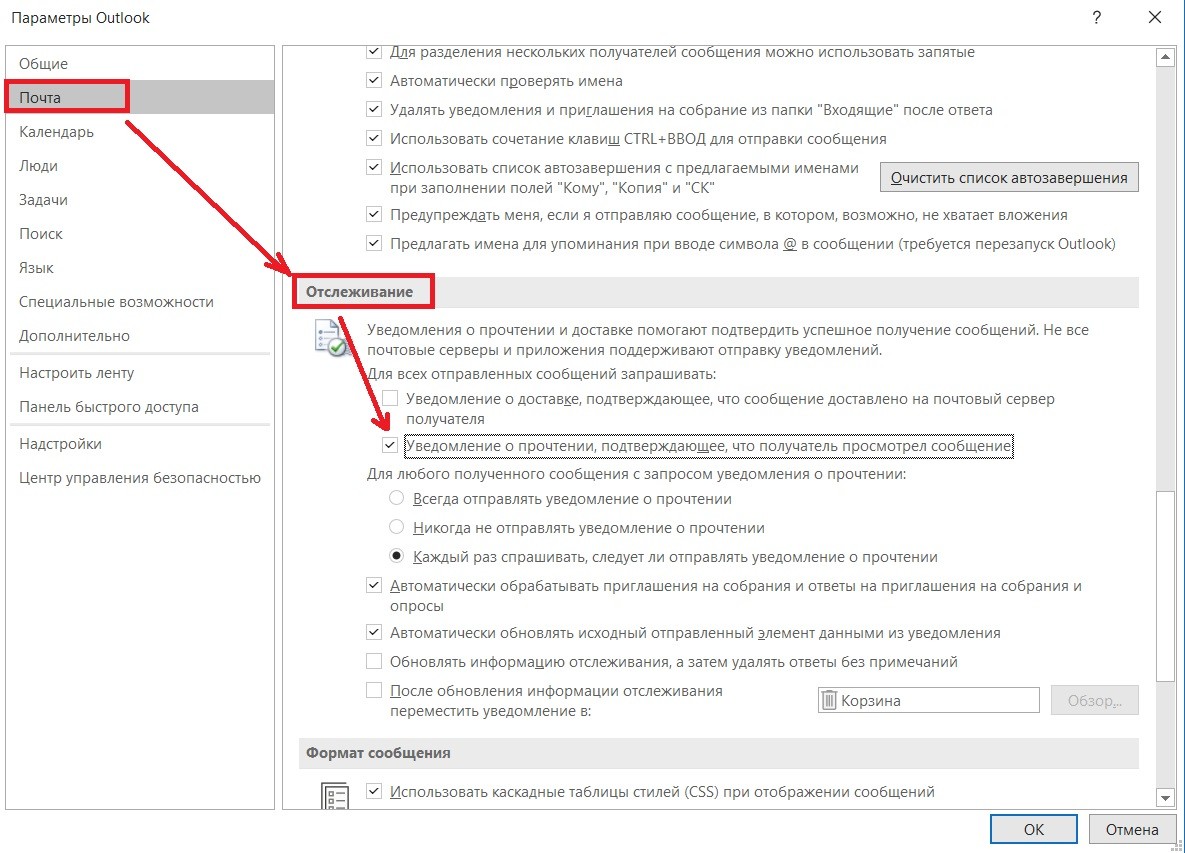
В открывшемся окне нажмите на раздел «Почта» и прокрутите скролл вниз до пункта «Отслеживание», где поставьте галочку напротив функции «Уведомление о прочтении, подтверждающее, что получатель просмотрел сообщение». После этого внизу нажмите на «ОК».
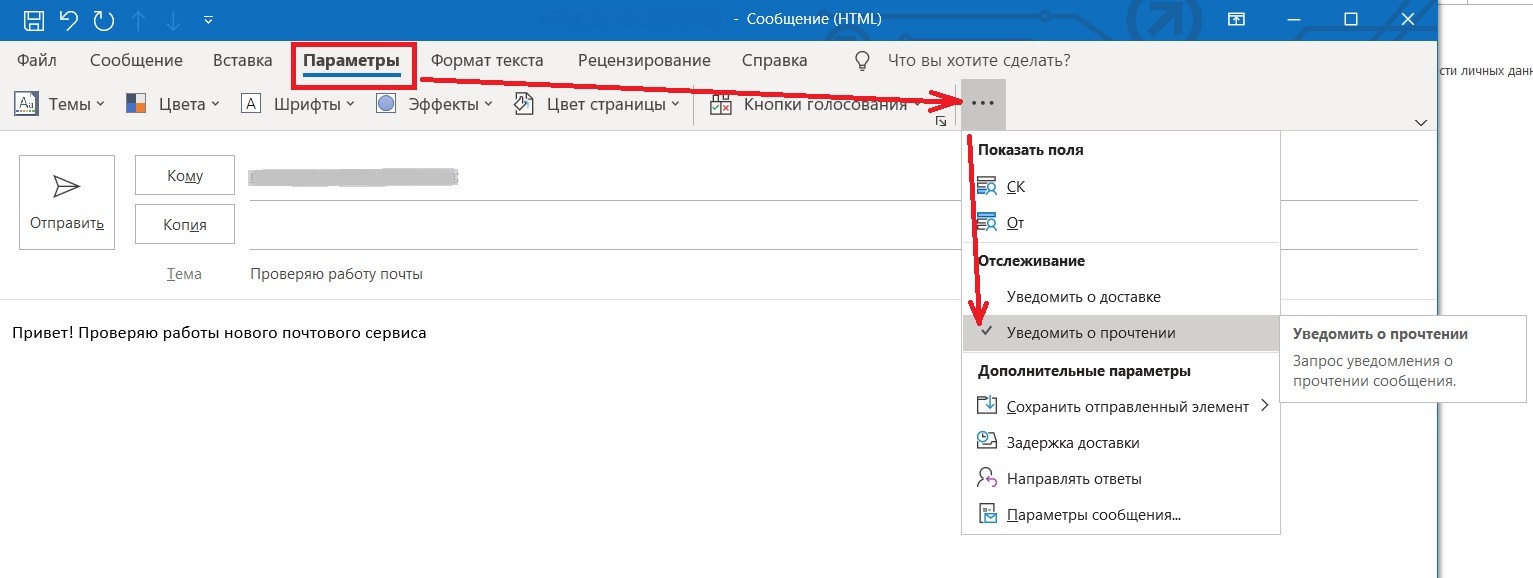
Так вы активируете отправку уведомлений для всех исходящих сообщений. Но рекомендуется все же делать это для отдельных емейлов, чтобы не вызывать раздражение у получателей. Для настройки единичного запроса об открытии email, при создании нового письма перейдите во вкладку «Параметры» и откройте дополнительные настройки (три точки справа). В выпавшем меню найдите пункт «Уведомить о прочтении» и поставьте напротив него галочку. Там же вы можете выбрать функцию «Уведомить о доставке».
После того, как ваше сообщение откроют, во входящие поступит соответствующее уведомление.
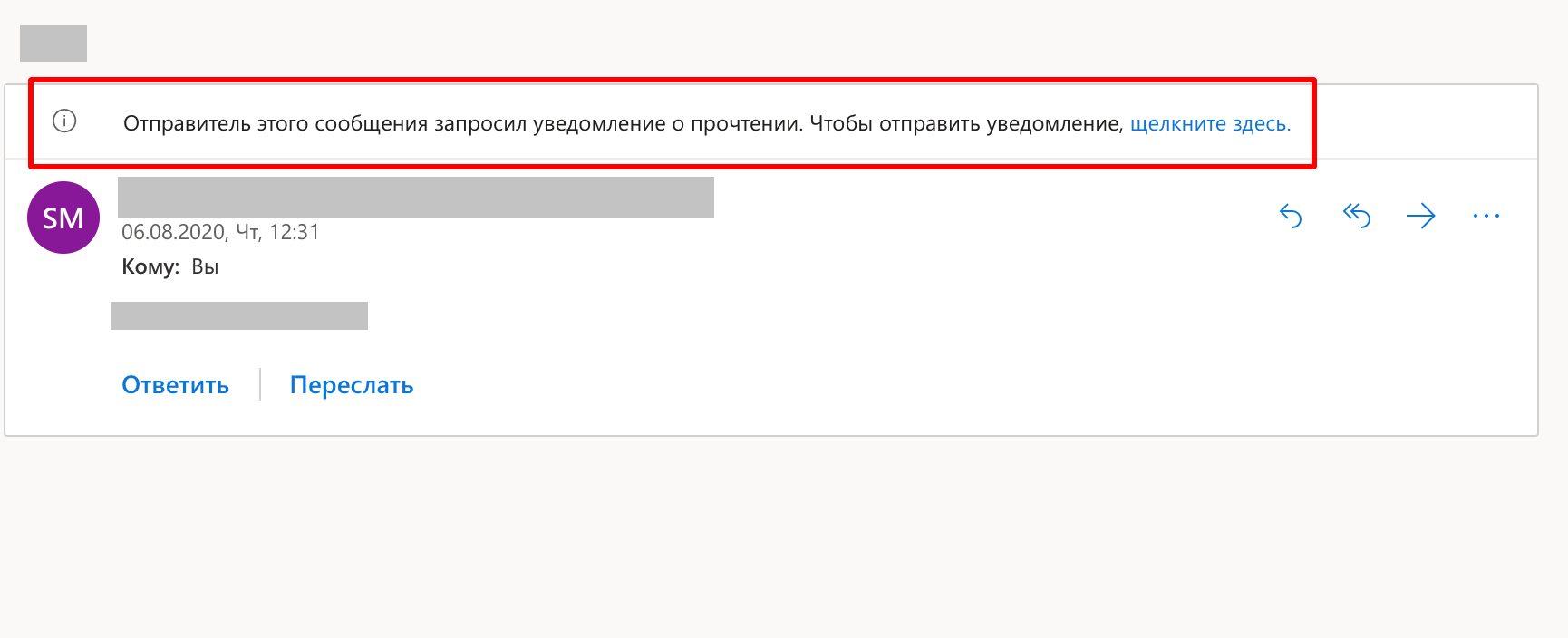
Минусом этого способа является то, что практически все почтовые сервисы, как, например, Google, Яндекс.Почта, Yahoo, блокируют такие уведомления. И этот метод скорее отвечает на вопрос, как посмотреть, прочитано ли письмо в Outlook. Кроме того, отчет о просмотре придет вам только в том случае, если получатель кликнет по специальной строке в сообщении.
Какая электронная почта лучше отзывы
В случае с другими почтовыми программами можно рассчитывать только на уведомления о доставке email, что тоже часто бывает полезным.
Как понять, прочитано ли письмо — плагины
Если есть необходимость отслеживать переписку с пользователями других сервисов, можно прибегнуть к браузерным расширениям. Рекомендуется использовать аккаунт Gmail и браузер Chrome, так как с ними работают все расширения.
Расширение Mailscan для браузера
Сервис позволяет узнать прочитано ли письмо получателем и перешел ли получатель по ссылкам из письма: https://mailscan.me/
Яндекс Почта моя страница. Как войти и прочитать письма. Где входящие и как отправить письмо

Работает как расширение для Google Chrome. Есть галочки в отправленных письмах, показывающие статус прочитано письмо или нет, также сервис присылает письма-уведомления об открытии:

В личном кабинете можно посмотреть аналитику по открытиям и переходам по ссылкам в отправленных письмах:
К одному аккаунту можно подключать несколько почт, если компании нужно, чтобы ее сотрудники могли получать отчеты об открытиях писем.
Пока работает с Яндекс Почтой и Google Chrome, разработчики обещают расширить на Mail.ru, Gmail и Яндекс Браузер.
Расширение Mailtrack
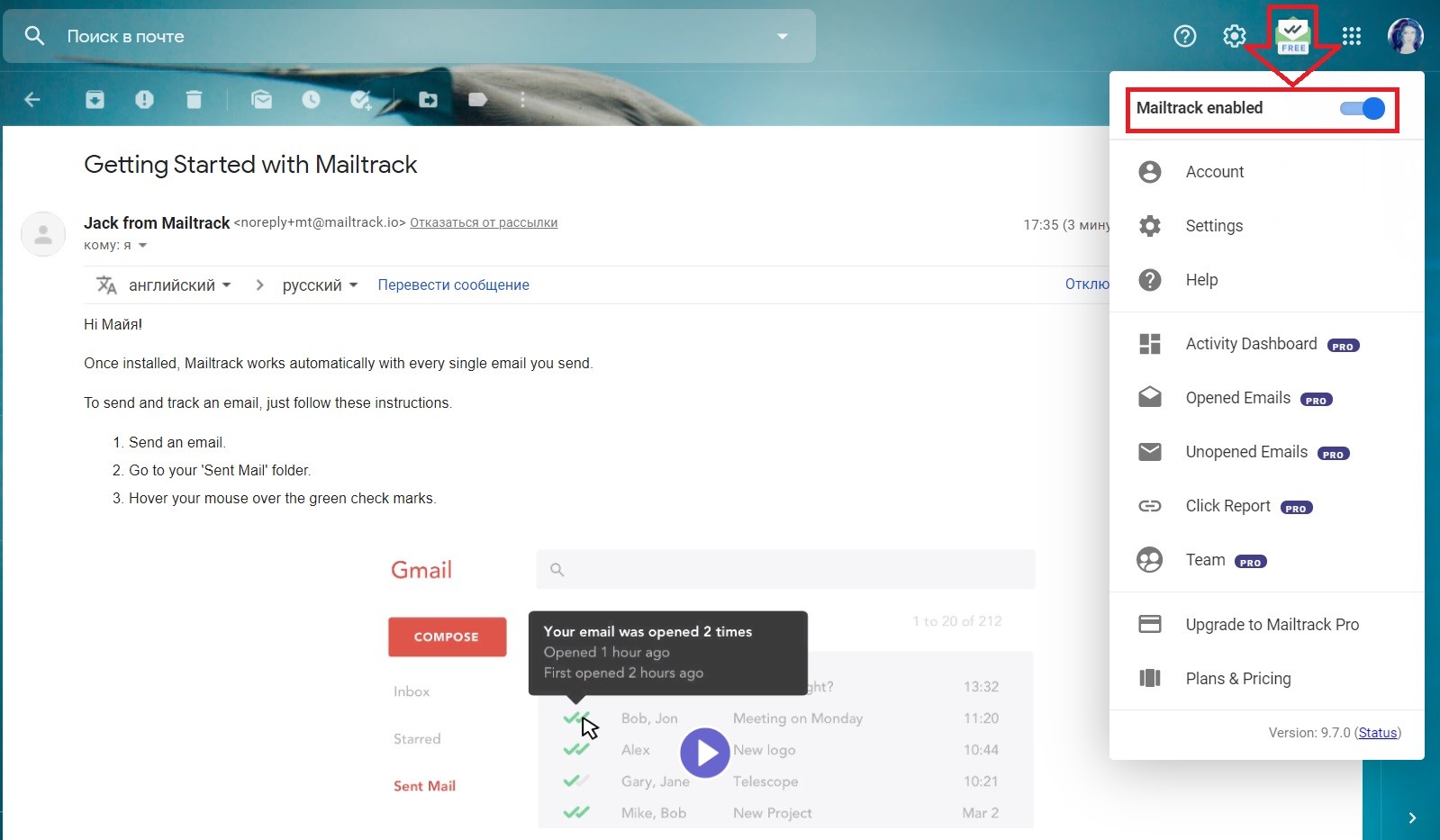
Одним из таких расширений, решающих задачу, как узнать, прочитано ли электронное письмо, является Mailtrack. После того, как вы установите его через интернет-магазин Chrome, в почте в правом верхнем углу появится иконка Mailtrack. Нажав на нее, с помощью бегунка вы в любой момент сможете отключить и заново подключить функцию трекинга.
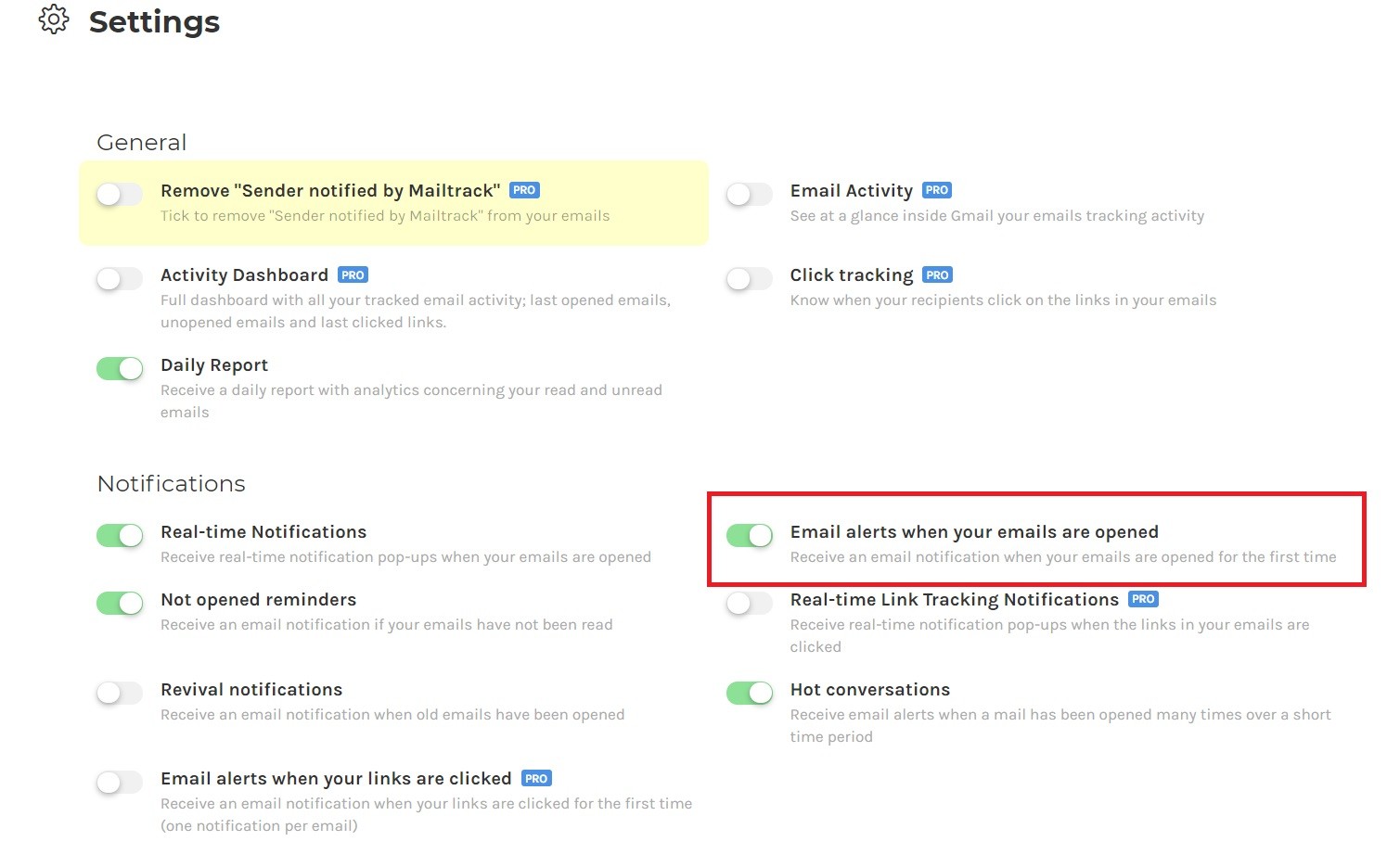
Вы также можете настроить звуковые уведомления, чтобы точно не пропустить информацию о том, что ваше письмо прочитано. Для этого нажмите на иконку программы и откройте раздел «Settings». И в открывшемся окне переключите кнопку возле функции «Email alerts when your email are opened».
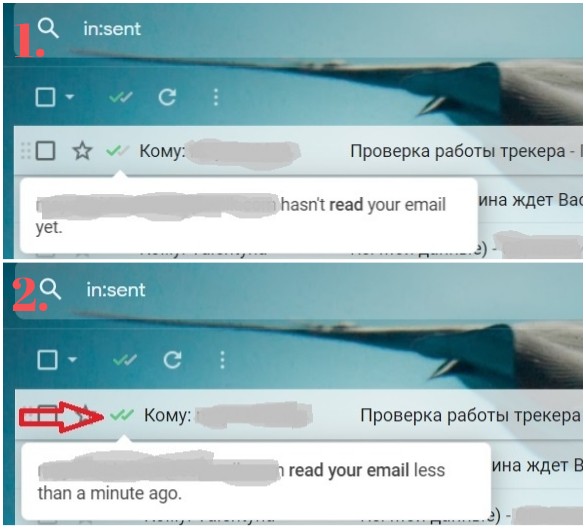
Если откроете папку «Отправленные», то увидите, что напротив письма появилась одна зеленая галочка, означающая, что сообщение уже в почтовом ящике адресата, но пока не прочитано. Когда же появится вторая зеленая галочка, это значит, что емейл открыли. При наведении курсора на галочку можно узнать, как давно это произошло.
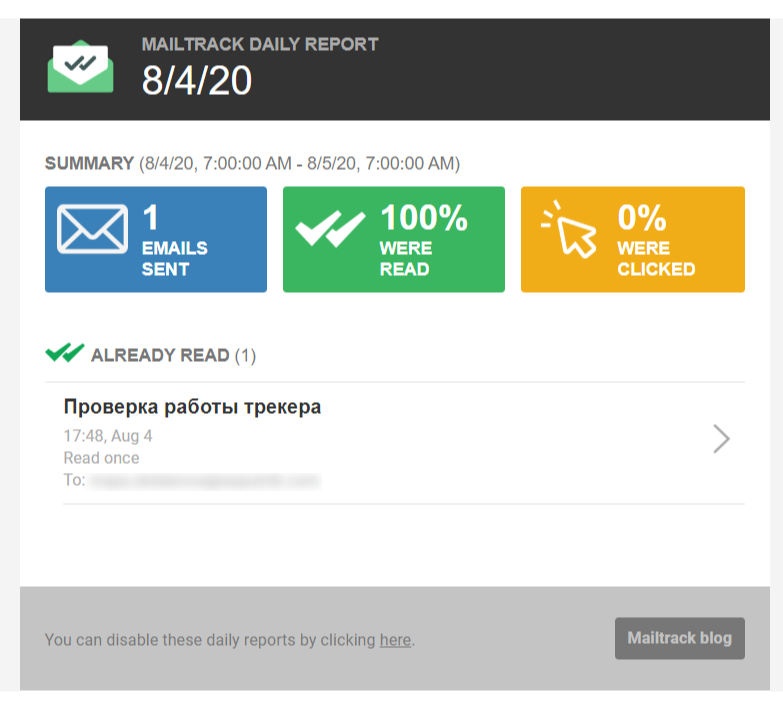
На следующий день на почту придет сводный анализ от Mailtrack, и вы сможете как понять, что письмо прочитано, так и узнать, перешел ли читатель по ссылке в нем.

Минус этого расширения в том, что в бесплатной версии в ваших письмах будет указано, что вы используете Mailtrack для отслеживания. Некоторых людей это может раздражать.
- работа с мобильной версией почты на Android;
- уведомления в реальном времени;
- подробное отслеживание ссылок;
- напоминания о неоткрытых емейлах.
Видео как узнать пароль от электронной почты на телефоне
Эти функции пригодятся, например, маркетологам и менеджерам по продажам.
Unlimited Email Tracker
А вот создатели расширения Unlimited Email Tracker для Gmail предоставляют свой плагин на бесплатной основе. Он позволяет как узнать, прочитано письмо или нет, так и увидеть, сколько раз его раскрывали, и переходили ли по ссылкам. Разработчики не добавили подпись о том, что сообщение отслеживается, поэтому получатели не будут раздражаться.
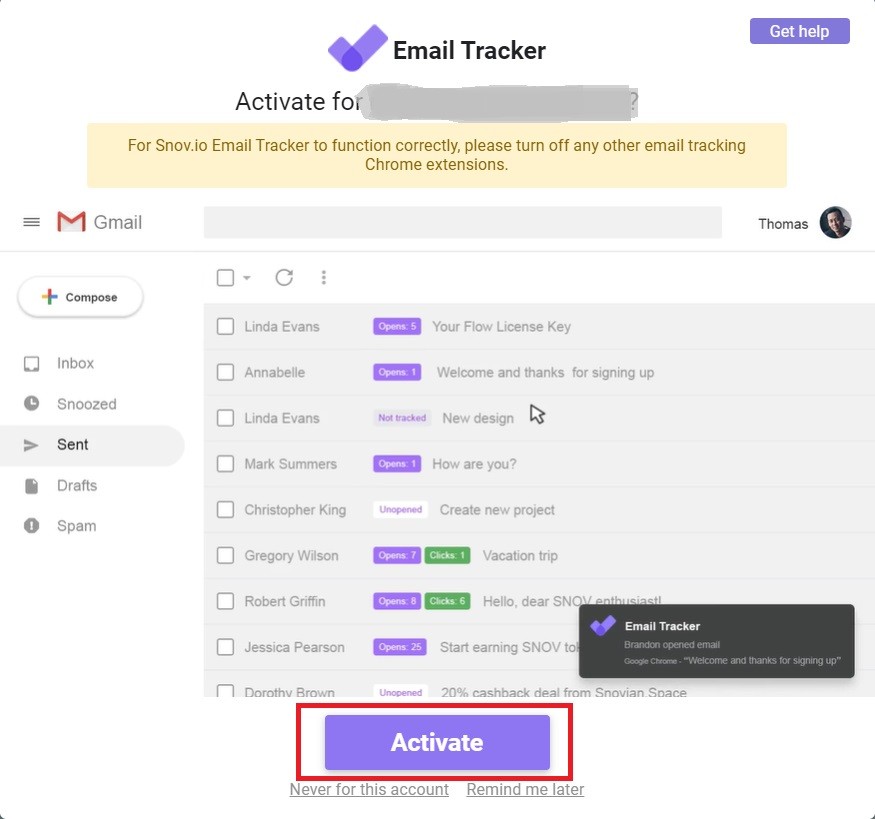
Перед началом работы нужно отключить аналогичное расширение трекинга, если оно уже установлено, иначе программы будут конфликтовать. Когда вы установите Unlimited Email Tracker, откроется окно с просьбой активировать плагин в своей почте.
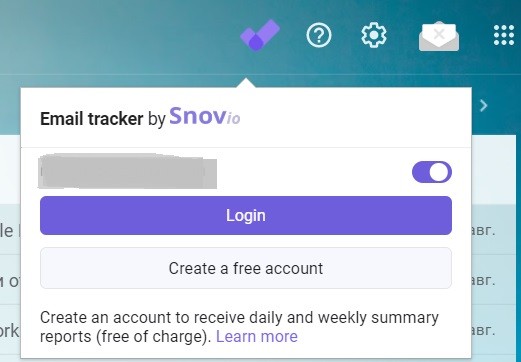
После этого в аккаунте появится иконка программы, нажав на которую пользователь может при желании ее отключить.
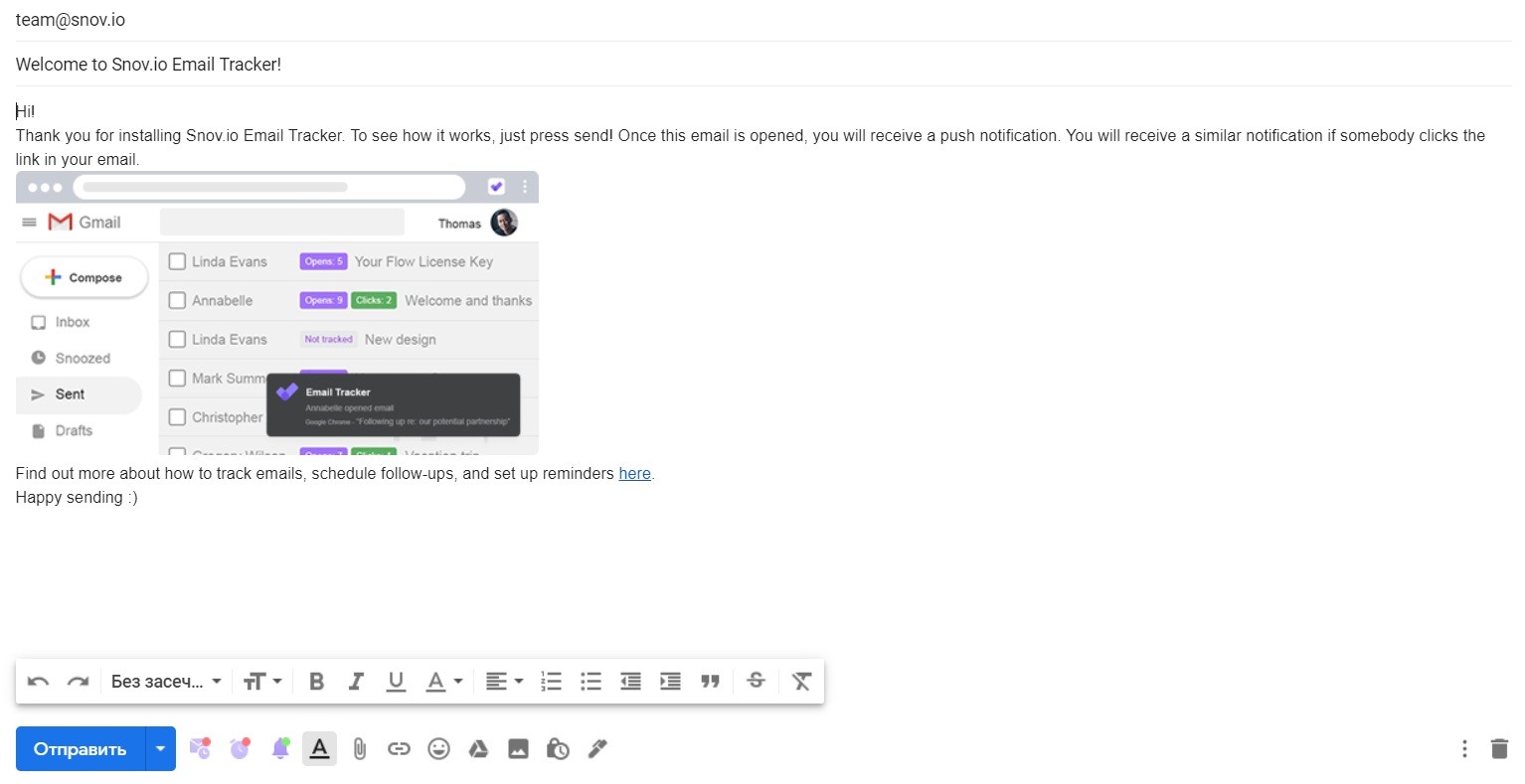
Когда расширение установлено, на вашу почту придет сообщение от разработчиков с предложением отправить им первый емейл, чтобы посмотреть, как работает их сервис.
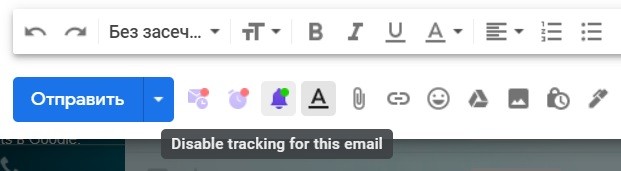
При создании нового сообщения пользователь может отключить отслеживание конкретно этого письма, если ему не важно знать его дальнейшую судьбу. Кроме того, рядом с кнопкой трекинга (колокольчик) есть кнопки еще двух функций — отправить в конкретное время (конверт с часами) и включить уведомление, если емейл не был доставлен и прочитано (будильник).

Чтобы узнать, прочитано ли электронное письмо, перейдите в папку «Отправленные».
Кроме того, как только сообщение открывается, на рабочий стол приходит пуш-уведомление об этом. Аналогично система сообщит, если человек перейдет по ссылке.
Email Tracker работает не только с Gmail
Еще одним методом, как узнать, прочитано ли письмо электронной почты, является установка расширения Email Tracker. Его плюс в том, что оно работает и с Gmail, и с Yahoo. Но бесплатная версия позволяет лишь проверить, прочитано ли письмо, а за все остальные возможности придется платить.

Установив плагин через магазин Chrome, вы увидите, что в правом верхнем углу почты появится новая иконка — конверт серого цвета. Когда пользователи взаимодействуют с отправленными вами сообщениями, на этой иконке появляется цифра, соответствующая количеству открытых емейлов. Кликнув по ней, вы раскроете окно, в котором можно включить или отключить трекинг. Здесь же появляется информация об отправленных сообщениях.

Работа с этим расширением очень проста. Отправляйте email и ждите, пока на иконке появятся цифры. Когда это произойдет, вы сможете узнать, какой из емейлов открыли. Когда корреспонденции много, ее удобно фильтровать, переключаясь между вкладками «Opened» (открытые) и «Unopened» (непросмотренные).
Источник: megascripts.ru
Как прочитать письмо на телевизоре

Показ субтитров в целом является очень удобным инструментом, позволяющим некоторым категориям пользователей упростить просмотр видеоконтента. По этой причине практически все модели современных телевизоров оснащены подобным функционалом. Хотя многим субтитры не по душе, они закрывают часть экрана, отвлекают от просмотра. Проблема в том, что далеко не все знают, как включается и отключается показ текста. Мы намереваемся устранить этот пробел в знаниях тем нашим читателям, кто в этом заинтересован.
Как включить показ субтитров на телевизоре
Когда выходит новый фильм, обеспечить его перевод – задача не простая. Ещё сложнее озвучить его на родном языке, поэтому часто новые киноленты сначала снабжают субтитрами, и только потом появляется дубляж. Хотя многие киноманы предпочитают просмотр именно на языке оригинала, чтобы прочувствовать эмоции и игру актёров. Некоторые именно таким способом улучшают свои познания в английском, ибо нет лучшей практики, чем слушать речь от нативных носителей.

Субтитры – единственный вариант для людей с проблемами слухового аппарата. Наконец, субтитры могут присутствовать как способ озвучивания телепередач на государственном языке.
Управление субтитрами на большинстве современных ТВ-приёмниках максимально упрощено, осуществить изменение статуса показа можно в несколько кликов кнопками пульта. Однако проблема заключается в том, что, во-первых, многие просто не знают о такой возможности. Во-вторых, общепринятого стандарта в этом вопросе нет, и каждый производитель решает проблему по-своему.
Обычно на телевизионном пульте присутствует отдельная кнопка, позволяющая одним нажатием выключить/включить субтитры на телевизоре, будь то LG, Philips или Samsung. А вот называться она может по-разному. Чаще – Subtitle, встречается также вариант Sub-t или просто Subt. С помощью этой кнопки можно не только включать/выключать, но и осуществлять настройку субтитров на телевизоре.
Например, задействовать функцию автоматического дубляжа, если в просматриваемом видеофайле присутствует дорожка на иностранном языке. Как правило, при нажатии кнопки появляется подменю, в котором можно установить язык субтитров по умолчанию, осуществить настройки показа (размер, тип шрифта, в каком месте экрана показывать).

Пользоваться этими возможностями или нет – дело ваше. Как мы уже отмечали, некоторым данная функция не нравится, и если субтитры были включены по умолчанию или кем-то другим, возникает противоположная проблема – как отключить показ субтитров.
Как убрать субтитры на экране телевизионного приёмника
На старых телевизорах для этого достаточно нажать на соответствующую кнопку на пульте. На новых кнопка может и отсутствовать, поэтому функцию нужно отключать через меню, а оно у всех производителей разное. Да что там у производителей – у разных моделей оно может отличаться кардинальным образом!
И даже для конкретной модели всё зависит от версии прошивки, которая для топовых моделей популярных брендов обновляется с завидной регулярностью. Так что после очередной прошивки вполне может возникнуть ситуация, когда вам нужно деактивировать показ субтитров, но как это сделать, нужно выяснять по-новому из-за изменившейся управляющей программы.
Поэтому рассмотрим, как выполнять это действие на телевизорах популярных торговых марок.
Как отключить/включить показ субтитров на телевизоре Samsung
Единого рецепта не существует. Самый простой и очевидный способ – использовать кнопку Subtitles. Если таковой нет (или вместо надписи на пульте присутствует пиктограмма, значение которой не очевидно), можно попробовать использовать следующие рекомендации:
Эффективность такого способа для телевизоров этого бренда составляет порядка 90%. Если вы просматриваете фильм, предварительно скачанный через торренты и записанный на флешку, то здесь меню телевизора не поможет. Для удаления субтитров необходимо использовать специальное приложение. Если же текст встроен в видеоряд, то такие субтитры отключить на телевизоре Samsung невозможно – просто поищите такой же файл, но без них.
Как выключить субтитры на телевизоре LG
В телевизорах другого известного южнокорейского бренда выключение субтитров производится аналогичным образом: либо кнопкой пульта дистанционного управления, либо активацией соответствующего пункта меню. Последний вариант доступен только для моделей Smart.

Отметим, что кнопка, отвечающая за отключение субтитров (она может называться Subtitle, реже – Sub-t), имеется не на всех пультах для телевизоров этой торговой марки.
Как отключить субтитры на телевизоре Sony
Опять же, проще всего использовать кнопку Subtitles, если она имеется на пульте от вашей модели телевизора. Если он старый, вполне вероятно, что вы используете не родной пульт – в этом случае работоспособность кнопки не гарантирована.
Если вы просматриваете контент, записанный на флеш-носитель, кнопка пульта тоже окажется бесполезной. Но ситуация управляема: вам нужно просто остановить воспроизведение видеоряда, щёлкнув по значку паузы, после чего выбрать пункт Title List и отключить субтитры, после чего продолжить просмотр нажатием Play.
Такой способ не поможет, если вы просматриваете контент со стриминговых сервисов типа Youtube или Netflix. Но и здесь ситуация не безнадёжная, нужно просто использовать меню самого приложения, в котором должен быть способ отключения показа телетекста.
Нужно признать, что на телевизорах линейки Sony Bravia возможность отключения субтитров реализована программно не для всех разновидностей видеофайлов. В основном это связано с ограничениями, касающимися региона просмотра контента, особенностей региональных законодательств в этом вопросе.
Как убрать субтитры на телевизоре Xiaomi
Молодой китайский бренд выпускает только Smart-TV, поэтому обычных пультов с множеством кнопок вы не увидите. Это означает, что выключение функции показа телетекста возможно только через меню. Выполняется оно следующим образом:
Инструкция по отключению субтитров на телевизоре Toshiba
У телевизоров этого бренда используется собственный оригинальный способ включения/отключения субтитров. Сделать это можно двумя способами – пультом и непосредственно на панели управления.

Последний способ встречается редко, поэтому начнём описание именно с него:
Если на вашей модели телевизионного приёмника кнопка C. CAPT отсутствует, те же действия можно выполнить пультом дистанционного управления:

- снова на включенном телевизоре ищем канал с субтитрами;
- ищем на ПДУ кнопку CAP/TEXT, жмём её;
- если на экране ТВ появилась надпись CAPTION CH1, мы включили показа текста на первом доступном языке;
- выбрать другой язык можно повторным нажатием кнопки, или же нажатием цифр 1 или 2;
- для отключения субтитров жмите кнопку CAP/TEXT до тех пор, пока текст не пропадёт с экрана.
Отключение субтитров на телевизорах Philips
На обычных моделях ТВ бренда Philips для отмены показа телетекста нужно использовать кнопку Subtitle на пульте. Название может быть и другим, в зависимости от страны, для которой был произведён телевизор. Вы можете уточнить этот момент, заглянув в документацию.
Что касается новых моделей, в том числе с приставкой Smart, то здесь для отключения субтитров необходимо выполнить следующие действия:
Как видим, несмотря на некоторые различия, суть алгоритма включения/отключения показа субтитров одинакова на всех телевизорах, нужно только найти соответствующий пункт в меню, если на пульте отсутствует специальная кнопка.
Что касается телевизоров других марок, то приводить описание процедуры для многочисленных китайских брендов, в том числе молодых и малоизвестных, — занятие не самое приятное. Остаётся надеяться, что вы сможете самостоятельно разобраться в этом вопросе, в том числе и с помощью руководства пользователя.
Если справились, делитесь свои опытом с другими, мы такие комментарии только приветствуем. А тем, кто так и не смог включить или отключить субтитры, советуем тоже воспользоваться возможностью описать проблему в комментариях с указанием марки и модели вашего телевизора, и вам обязательно помогут.
- Сколько весит телевизор самсунг 43 дюйма в килограммах
- Есть ли телевизор в общежитии
- Плохое изображение на телевизоре
- Замена телевизора на ларгусе
- Как установить на телевизор заставку аквариум
Источник: tehnika-gid.ru
Как прочитать сообщение от Ростелеком на телевизоре
Как прочитать сообщение от Ростелеком на телевизоре?

Подключение Интерактивного ТВ от Ростелеком влечет за собой установку приставки и использование интерфейса умного телевизора. Одним из пунктов меню являются сообщения, уведомления от которых могут приходить прямо во время просмотра телепередач.
Чтобы читать сообщения, абоненту больше не нужно никуда дополнительно заходить (например, в личные кабинет) – функционал приставки позволяет их просматривать прямо на телевизоре.
Как прочесть?

Как прочитать всплывающие сообщения Ростелеком на экране? Все достаточно просто, предоставим понятные инструкции для пользователей.
Входящие сообщения обозначаются при помощи конверта. Он указывает на наличие новых уведомлений. Как прочесть их?
Удаление осуществлять не придется. Письма стираются автоматически после истечения периода актуальности. Поэтому ящик очищается без прямого участия пользователя, данный факт облегчает применение сообщений.
IPTV Ростелеком на компьютере
Чтобы получить доступ к Личному кабинету, необходима регистрация на сайте. Но при включении приставки могут потребоваться другие данные. Логин и пароль для Интерактивного телевидения Ростелеком написан на карте, которую предоставляет поставщик при заключении контракта.

Если вы приобрели модем с функцией wi-fi, стоит узнать, как подключить вай-фай роутер к интернету.
Как самостоятельно подключить приставку для IPTV от Ростелеком, можно прочитать тут.
С помощью данных с карточки пользователя вы также можете воспользоваться приложением «Забава» – включить Интерактивное ТВ Ростелеком на компьютере, планшете или смартфоне. Скачайте приложение на свой гаджет и зарегистрируйтесь. После того, как вы активируете аккаунт, необходимо обозначить регион проживания и ввести login и пароль с карты. Готово!
Теперь вы можете без дополнительной платы смотреть с любого устройства все каналы, которые уже включены в ваш пакет. Все покупки, совершаемые в приложении, тоже можно оплачивать онлайн.
Интерактивное ТВ Ростелеком на компьютере также можно подключить, скачав программу IPTV и введя логин и пароль пользователя телевидения.
Статья в тему: Говорят что филипс телевизоры не покупать
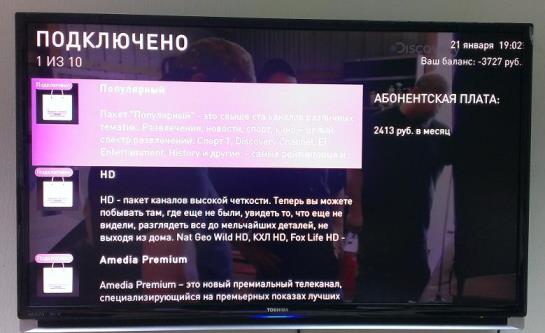
Также вы будете узнавать обо всех акциях, проводимых провайдером, и сможете участвовать в них. В Личном кабинете Ростелеком может быть произведена и оплата Интерактивного телевидения и других услуг. Вы в любое время можете узнать состояние вашего лицевого счета или запросить историю счетов.
Совет: восстановить пароль услуги Интерактивное телевидение от Ростелеком можно с помощью сайта – кликните по соответствующей ссылке и следуйте подсказкам. Код для совершения операции будет прислан на мобильный телефон, который вы указывали при регистрации.
Номер услуги Интерактивное ТВ Ростелеком
Важно: логин (или номер) услуги Интерактивное ТВ Ростелеком можно найти или на оборотной стороне приставки, или в руководстве пользователя, прилагаемой к ней (зависит от модели).
Если вам не удается найти необходимый логин, или вы потеряли карточку пользователя, вам сможет помочь лишь Служба поддержки провайдера. Обратитесь по телефону 8 800 100 08 00 и задайте вопрос оператору.

Узнайте, как можно оплачивать счета за домашний телефон от Ростелеком.
Как подключить мобильный интернет, можно прочитать здесь.
Пин-код услуги
Если приставка просит ввести Пин-код, то, скорее всего, вам нужно изменить уровень доступа в настройках ресивера на 18+. Но если вам необходима включенная опция меню «Родительский контроль», то Пин-код Интерактивного телевидения Ростелеком для всех приборов одинаков – 0000 или 1111. Если телевизор при вводе этих четырехзначных шифров не включается, то обратитесь Техническую поддержку.
Данные утеряны. Что делать?
Как узнать логин и пароль от интерактивного телевидения Ростелеком, если данные были утеряны? Если содержимое наклейки абсолютно не читается или ее, и вовсе, нет на корпусе. Если договор потерялся, или по всеми любимому закону «подлости», вы пролили зеленку прямо на место с логином и паролем? Или ребенок слегка подрисовал скучные листы цветными маркерами, кошка съела нужную страницу, дедушка использовал договор в качестве бумаги для розжига бани или мангала… Ситуации могут быть разные, но итог у них один – у вас нет авторизационной пары.
Статья в тему: Как будет по английски он любит смотреть телевизор
Так где же взять логин для услуги интерактивное ТВ Ростелеком, если стандартные способы вам не подходят?

Выход есть – вам нужно позвонить в службу поддержки абонентов Ростелеком по номеру 8 800 1000 800. В базе данных провайдера есть вся необходимая вам информация, вам лишь нужно доказать, чтобы вы действительно владелец услуги интерактивного телевидения. Будьте готовы продиктовать оператору следующие данные:
- Номер паспорта;
- ФИО абонента;
- Номер договора или лицевого счета ;
- Дату заключения контракта.
Разумеется, данные должны совпадать с теми, которые вы предъявляли при заключении договора. Другими словами, даже если вы успели поменять паспорт, диктовать нужно именно старые номер и серию. Их всегда можно подсмотреть на последней странице вашего контракта.
Обратите внимание, иногда дожидаться ответа оператора Ростелеком приходится очень долго. Если дозвониться не получилось, или менеджер по какой-то причине не смог вам помочь, вам придется лично съездить в офис провайдера. Не забудьте взять с собой паспорт и договор (или все, что от него осталось).
Как установить приложение от Ростелеком на Смарт ТВ
Сразу отметим, что дополнительная настройка телевизора/приставки не требуется. Нужно именно установить приложение, чтобы получить доступ к многочисленным опциям и развлечениям.
Установка Смарт ТВ на телевизоры Samsung
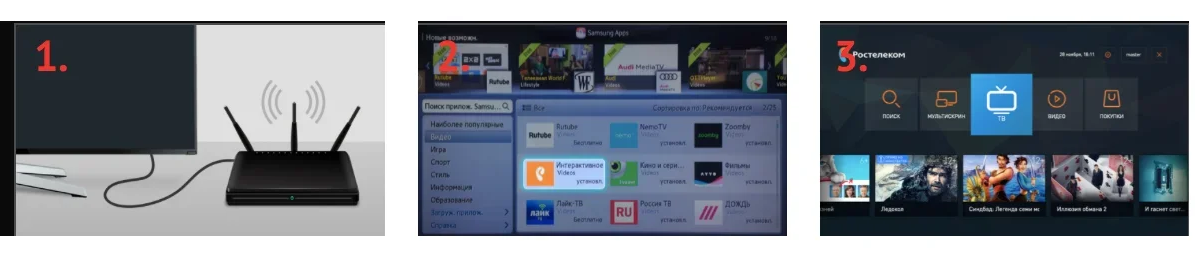
- Убедитесь, что ваш телевизор подключен к интернету. Неважно, происходит доступ к Глобальной сети за счет беспроводного интернета (Wi-Fi) или с использованием соответствующего кабеля.
- Теперь нужно перейти в магазин контента. В случае с данной маркой ТВ он называется Samsung App. Далее перейдите в раздел «Видео». Здесь будет прямо написано — «приложение Интерактивное ТВ». Его и следует скачать. Как быстро произойдет скачивание — зависит от скорости вашего интернета.
- Приложение установится автоматически. Остается только запустить программу и ознакомиться с контентом.
Статья в тему: Что лучше ips или lcd телевизор
Установка Смарт ТВ на телевизоры LG

- Необходимо убедиться в подключении ТВ к сети Wi-Fi или кабеля.
- У компании LG фирменный магазин — LG Smart World. Запускаем программу, заходим в категорию «Рекомендуемое». Скачиваем также приложение «Интерактивное ТВ». Оно находится в рубрике «Видео».
- Дождитесь полной загрузки программы и начните пользоваться богатыми возможностями интерактивного ТВ.
Интерактивное ТВ от Ростелеком
Такая технология телевизионного вещания предполагает передачу сигнала через интернет. Кабель широкополосного интернета имеет высокие показатели пропускной способности, поэтому гарантирует сигнал высокого качества. Также есть возможность получения изображения в высоком разрешении и подключения нескольких телевизоров.
Российская телекоммуникационная компания предлагает пользователю IPTV с широким пакетом дополнительных опций. Приобретая пакет интерактивного ТВ от Ростелеком, абонент получает 20 цифровых общедоступных каналов, а также тематические пакеты, количество которых варьируется в зависимости от выбранного тарифного плана. Разрешение изображения также может быть разным – есть общедоступные каналы в стандартном SD качестве, в высоком HD, а также в Ultra HD и 4К.

Наличие и число дополнительных сервисов также зависит от выбранного тарифа. Провайдер предлагает большое количество полезных опций, среди которых могут быть следующие варианты.
- Родительский контроль – этот параметр позволяет устанавливать определенные ограничения на конкретные приложения, пакеты, каналы или передачи.
- Функция управления просмотром – позволяет приостанавливать и перематывать передачи.
- Возможность записи контента на внешний носитель – SD-карта, USB-накопитель.
- Архивирование программ на всех каналах в течение последних 72 часов.
- Мультискрин – функция просмотра программ на нескольких устройствах: телевизор, ПК, мобильный телефон при помощи приложения «Забава».
- Видеопрокат – легальный онлайн-кинотеатр с сотнями фильмов и сериалов.
- Караоке с возможностью подключения микрофона и доступом к мировым хитам.
- Серфинг в социальных сетях с экрана телевизора.
Как установить приложение Ростелеком для Smart TV
- подключить телевизор к интернету (способ подключения не имеет значения, поскольку между использованием wi-fi и кабельного соединения нет принципиальной разницы);
- скачать приложение «Интерактивное ТВ» Ростелеком, посетив официальный магазин производителя телевизора;
- установить и запустить скачанную программу, найдя её на рабочем столе;
- зарегистрироваться, следуя инструкциям и рекомендациям системы;
- привязать учётную запись к услугам провайдера;
- оплатить подписку, если это не было сделано ранее.
После чего можно смотреть оплаченные телеканалы и кино.
Для телевизоров Samsung
Описанная выше процедура универсальна, поэтому ею могут пользоваться владельцы любых телевизоров, поддерживающих smart-ТВ. Единственная особенность, с которой способны столкнуться пользователи, заключается в магазине приложений. Чтобы скачать нужную программу, нужно посетить Samsung App, переключиться на раздел «видео» и найти «Интерактивное ТВ».
Именно на это название нужно ориентироваться абонентам. В случае возникновения сложностей с поиском по названию, можно обратить внимание на значке. На подходящей иконке изображён логотип провайдера, выполненный в оранжевых цветах.
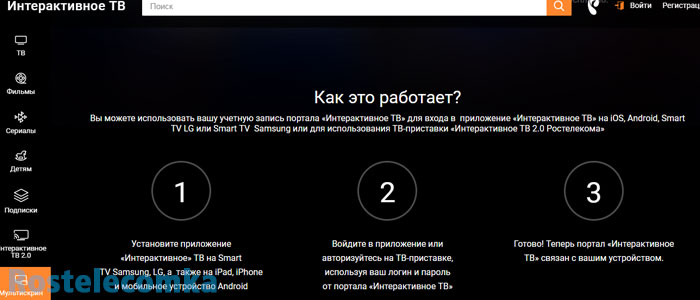
Приложение для LG
Действия владельцев LG не отличаются от действий хозяев техники Самсунг. Им также придётся посетить магазин LG Smart World и скачать приложение, после чего останется авторизоваться и смотреть любимые передачи в отменном качестве. Главное, чтобы состояние интернета позволяло поддерживать бесперебойное вещание. В случае возникновения проблем, связанных со скоростью подключения, пользователям стоит задуматься о смене тарификации на предложение с более качественным и стабильным соединением. Иных способов борьбы с подобными сложностями не существует.
Как смотреть фильмы бесплатно в сервисе Wink
Винк – это онлайн-кинтотеатр, созданный провайдером Ростелеком. Действует он только на территории РФ, чтобы узнать о возможности подключиться к нему, посетите сайт в интернете по адресу https://wink.rt.ru/.
Для того, чтобы стать пользователем сервиса, придется пройти регистрацию. Если у вас дома нет ТВ от Ростелеком, то сервис можете использовать на компьютере. Процедура регистрации такая:
- Зайдите на сайт https://wink.rt.ru/.
- В правом верхнем углу кликните на иконку с человечком, это кнопка «Вход/Регистрация».
- Введите номер телефона, получите код для входа по смс.
- Введите код активации из 4 цифр, нажмите «Далее».
- Потребуется также указать электронную почту.

Далее вам будет предложено выбрать вид подписок, для каждой из которых можно подключать до 5 различных устройств с доступом к одному аккаунту.
Бесплатные каналы Ростелеком по акции
Для улучшения качества обслуживания, провайдер Ростелеком периодически проводит разные акции и программы, по которым каждый абонент может бесплатно смотреть один или несколько каналов на своём телевизоре.
Причины предоставления бесплатного обслуживания:
- Привлечение новых клиентов. Разрешив всем абонентам смотреть телеканалы, которые не входят в подключенный тарифный план, компания рассчитывает завлечь их для дальнейшей покупки.
- Поздравительные акции в честь праздников. Рекламные акции и бонусы предоставляются клиентам в канун больших российских праздников.
- Тестирование телеканала. Если канал только запускается, для того, чтобы клиенты могли с ним познакомиться, и принять решение о дальнейшем подключении, компания на некоторый промежуток времени оставляет его в свободном доступе.Такие льготные программы не предоставляются надолго. Чаще всего бесплатный период составляет около 30 дней.
О доступных акциях и предложениях всегда можно уточнить у оператора контактного центра по работе с клиентами Ростелеком по номеру 88001000800 или на официальном сайте компании.
Исходя из вышесказанного, стоит отметить, что бесплатные способы просмотра телеканалов Ростелеком – не являются выгодным и доступным решением. Такими вариантами можно воспользоваться только в крайних случаях. В настоящее время тарифные планы РТК на интерактивное ТВ не требуют высокой оплаты.

При этом, при своевременном пополнении счёта, клиенту доступны все уникальные возможности интерактивного телевидения. Чего не будет при бесплатном просмотре.
Источник: xn--44-6kchyl8abbphdnf6bzg.xn--p1ai